Журнал событий Windows 10 как пользоваться — инструкция
Вы знаете, что ОС Windows оснащена функцией, которая регистрирует все что происходит за ПК. Записывает данные в Журнал событий, даже если пользователь ничего не делал. В нем отображаются ошибки и предупреждения. Рассмотрим подробно как отрыть посмотреть и очистить Журнал событий Windows 10.
Что это такое
Журнал событий Виндовс (Windows) 10 — функция, позволяющая просматривать все действия, происходящие в ОС. Записываются сообщения, ошибки работы драйверов, приложений и программ в лог, который называется Журналом событий.
Где используется
Просмотр сообщений помогает найти слабые проблемы в защите устройства. Это полезно для серверов. Основное предназначение — сбор информации для устранения неисправностей.
Журнал событий Windows 10 где находится
Это файлы расширением «EVTX». Находится по адресу:
Содержание файлов — текстовая информация. Только открыть их текстовым редактором не выйдет. Они содержат бинарный формат. Для просмотра используется утилита «eventvwr».
Они содержат бинарный формат. Для просмотра используется утилита «eventvwr».
Как открыть
Для запуска нажмите «Win+R», пропишите «control».
Далее:
Другой способ
Нажмите (Win+R), пропишите «eventvwr.msc».
Откроется окно утилиты. Слева расположены журналы:
- приложений;
- служб;
- подписки.
Средняя колонка отображает события. Правая — действия. Ниже — сведения о выбранной записи.
Работа происходит с разделом «Журналы», в который входят такие категории:
- Система. Содержит действия, которые созданы драйверами и модулями ОС;
- Установка;
- Безопасность. Информация о входе в аккаунты, учетные записи, доступ к файлам, установки процессов;
- Приложение. Информация про ошибки, созданные установленным софтом. Используются чтобы найти причину неработоспособности приложений;
- Перенаправление.
Событий в системе исчисляется десятками тысяч. Поэтому утилита для удобства предоставляет поиск по времени, коду источнику. Например, как увидеть системные ошибки? Нажмите по ссылке «Фильтр».
Например, как увидеть системные ошибки? Нажмите по ссылке «Фильтр».
Отметьте пункты как на скриншоте:
Утилита отфильтрует записи.
Просмотрите сообщение:
Как работать
Пока ПК работает без сбоев Журнал событий в Windows 10 не нужен. Используется при появлении проблем с ПК: перезагрузка, Синий экран. Журнал в (Windows) 10 информирует о причинах сбоев.
Выберите ошибку. Посмотрите информацию о нее. Например: «Активация для приложения COM-сервера с CLSID {D64B11C6-BB46-4980-A93F-E41B9D520250}».
Скопируйте ее, посмотрите информацию в интернет. В этом примере ошибка говорит о необходимости обновления.
Как очистить
Утилита записывает мегабайты информации о работе ОС, отправляет их на сервер Microsoft не удаляя из системы. Они сохраняются на HDD. Чтобы удалить, используются такие способы:
- Выборочное удаление;
- Удалить используя Командную строку;
- Использование стороннего софта.
Рассмотрим их подробнее.
Выборочная очистка
Откройте утилиту, выполните действия как на скриншоте:
Очищаем Журнал событий Windows 10 через cmd (командную строку)
Нажмите «Win+X», далее:
Пропишите команду:
Приложение CCleaner
Откройте программу. В разделе «Очистка» отметьте пункт «Файлы». Нажмите кнопки «Анализ», потом «Очистка».
В разделе «Очистка» отметьте пункт «Файлы». Нажмите кнопки «Анализ», потом «Очистка».
Подробнее о работе приложения смотрите в статье: «Очистка ПК».
Журнал событий Windows 10 отключить
Нажмите «Win+R», пропишите команду «services.msc».
Найдите «Журнал». Далее:
Изменения активируются после перезагрузки.
Вывод
Журнал событий работает в фоновом режиме и нагружает CPU. Рекомендую отключить его. Вреда для ОС от это действия не будет.
Журнал событий в Windows 7/10 – как открыть и посмотреть системные события
Даже когда пользователь ПК не совершает никаких действий, операционная система продолжает считывать и записывать множество данных. Наиболее важные события отслеживаются и автоматически записываются в особый лог, который в Windows называется Журналом событий. Но для чего нужен такой мониторинг? Ни для кого не является секретом, что в работе операционной системы и установленных программ могут возникать сбои. Чтобы администраторы могли находить причины таких ошибок, система должна их регистрировать, что собственно она и делает.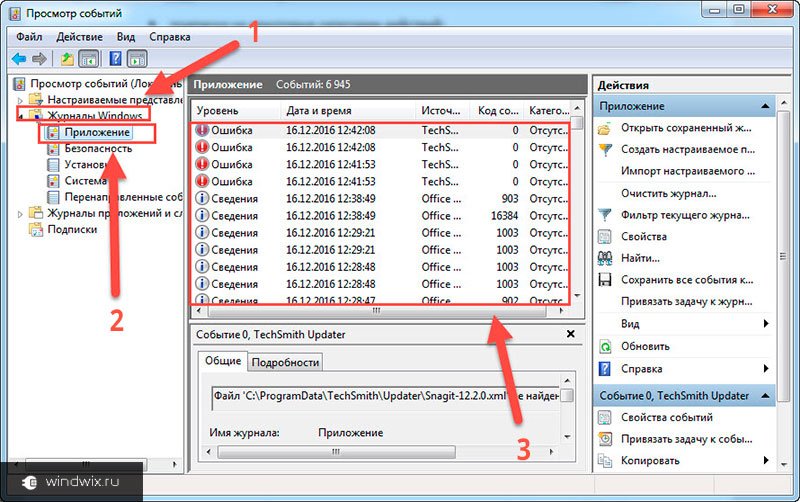
Итак, основным предназначением Журнала событий в Windows 7/10 является сбор данных, которые могут пригодиться при устранении неисправностей в работе системы, программного обеспечения и оборудования. Впрочем, заносятся в него не только ошибки, но также и предупреждения, и вполне удачные операции, например, установка новой программы или подключение к сети.
Где находится журнал событий Windows
Физически Журнал событий представляет собой набор файлов в формате EVTX, хранящихся в системной папке %SystemRoot%/System32/Winevt/Logs.
Хотя эти файлы содержат текстовые данные, открыть их Блокнотом или другим текстовым редактором не получится, поскольку они имеют бинарный формат. Тогда как посмотреть Журнал событий в Windows 7/10, спросите вы? Очень просто, для этого в системе предусмотрена специальная штатная утилита eventvwr.
Как открыть журнал
Запустить утилиту можно из классической Панели управления, перейдя по цепочке Администрирование – Просмотр событий или выполнив в окошке Run (Win+R) команду eventvwr.
В левой колонке окна утилиты можно видеть отсортированные по разделам журналы, в средней отображается список событий выбранной категории, в правой – список доступных действий с выбранным журналом, внизу располагается панель подробных сведений о конкретной записи. Всего разделов четыре: настраиваемые события, журналы Windows, журналы приложений и служб, а также подписки.
Наибольший интерес представляет раздел «Журналы Windows», именно с ним чаще всего приходится работать, выясняя причины неполадок в работе системы и программ. Журнал системных событий включает три основных и две дополнительных категории. Основные это «Система», «Приложения» и «Безопасность», дополнительные – «Установка» и «Перенаправленные события».
Категория «Система» содержит события, сгенерированные системными компонентами – драйверами и модулями Windows.
Ветка «Приложения» включает записи, созданные различными программами. Эти данные могут пригодиться как системным администраторам и разработчикам программного обеспечения, так и обычным пользователям, желающим установить причину отказа той или иной программы.
Третья категория событий «Безопасность» содержит сведения, связанные с безопасностью системы. К ним относятся входы пользователей в аккаунты, управление учётными записями, изменение разрешений и прав доступа к файлам и папкам, запуск и остановка процессов и так далее.
Так как число событий может исчисляться тысячами и даже десятками тысяч, в eventvwr предусмотрена возможность поиска и фильтрации событий по свойствам – важности, времени, источнику, имени компьютера и пользователя, коду и так далее. Допустим, вы хотите получить список системных ошибок. Выберите слева Журналы Windows – Система, справа нажмите «Фильтр текущего журнала» и отметьте в открывшемся окне галочкой уровень события – пункты «Ошибка» и «Критическое». Нажмите «OK» и утилита тут же отфильтрует записи.
Чтобы просмотреть конкретную запись, кликните по ней дважды – сведения откроются в окошке «Свойства событий».
Как использовать содержимое журнала
Хорошо, теперь мы в курсе, где находится журнал событий и как его открыть, осталось узнать, как его можно использовать. Сразу нужно сказать, что в силу своей специфичности содержащиеся в нем сведения мало что могут поведать обычному пользователю. О чем говорит, к примеру, ошибка «Регистрация сервера {BF6C1E47-86EC-4194-9CE5-13C15DCB2001} DCOM не выполнена за отведенное время ожидания»? Не обладающему соответствующими знаниями юзеру будет непросто определить причину неполадки, с другой стороны, что мешает поискать ответ в Интернете?
Сразу нужно сказать, что в силу своей специфичности содержащиеся в нем сведения мало что могут поведать обычному пользователю. О чем говорит, к примеру, ошибка «Регистрация сервера {BF6C1E47-86EC-4194-9CE5-13C15DCB2001} DCOM не выполнена за отведенное время ожидания»? Не обладающему соответствующими знаниями юзеру будет непросто определить причину неполадки, с другой стороны, что мешает поискать ответ в Интернете?
Так, описание приведенной выше ошибки имеется на сайте Microsoft и указывает оно на проблемы со SkyDrive, кстати, не представляющие совершенно никакой угрозы. Если вы не пользуетесь этим сервисом, ошибку можно игнорировать или отключить ее источник в «Планировщике заданий». А еще описание ошибки можно отправить разработчику, предварительно сохранив его в файл XML, CSV или TХT.
Также пользователи могут связывать отслеживаемые события с задачами в «Планировщике заданий». Для этого необходимо кликнуть ПКМ по записи, выбрать «Привязать задачу к событию» и создать с помощью запустившегося мастера нужное задание.
Очистка, удаление и отключение журнала
На жестком диске файлы журнала занимают сравнительно немного места, тем не менее, у пользователя может возникнуть необходимость их очистить. Сделать это можно разными способами: с помощью оснастки eventvwr, командной строки и PowerShell. Для выборочной очистки вполне подойдет ручной способ. Нужно зайти в журнал событий, кликнуть ПКМ по очищаемому журналу в левой колонке и выбрать в меню опцию «Очистить журнал».
for /F «tokens=*» %1 in (‘wevtutil.exe el’) DO wevtutil.exe cl «%1»
Вместо командной строки для быстрой и полной очистки журнала также можно воспользоваться консолью PowerShell. Откройте ее с повышенными правами и выполните в ней такую команду:
Откройте ее с повышенными правами и выполните в ней такую команду:
wevtutil el | Foreach-Object {wevtutil cl «$_»}
При очистке через PowerShell в журнале могут остаться несколько записей. Это не беда, в крайнем случае события можно удалить вручную.
Итак, мы знаем, как открыть журнал событий, знаем, как его использовать и очищать, в завершение давайте посмотрим, как его полностью отключить, хотя делать это без особой нужды не рекомендуется, так как вместе с журналом событий отключатся некоторые, возможно нужные вам службы.
Командой services.msc откройте оснастку «Службы», справа найдите «Журнал событий Windows», кликните по нему дважды, в открывшемся окошке свойств тип запуска выберите «Отключено», а затем нажмите кнопку «Остановить».
Изменения вступят в силу после перезагрузки компьютера. Вот и все, больше системные и программные события регистрироваться не будут.
Как посмотреть журнал событий в Windows 10
Журнал событий опытные пользователи зачастую используют для решения проблем возникших в операционной системе Windows 10. В журнал событий вносятся данные о всех происходящих событиях в операционной системе. До таких событий относятся информационные сообщения, предупреждения программ, данные о работе пользователей.
В журнал событий вносятся данные о всех происходящих событиях в операционной системе. До таких событий относятся информационные сообщения, предупреждения программ, данные о работе пользователей.
Данная статья расскажет как посмотреть, открыть, очистить журнал событий Windows 10. Журнал событий был разработан для опытных пользователей с целью получения возможности полноценного управления операционной системой. Именно поэтому новичкам будет немного сложно разобраться, а системные администраторы легко используют данный инструмент.
Как открыть журнал событий Windows 10
Большинство действий пользователя в системе попадают в журнал событий операционной системы. Многие пользователи даже не догадываются о таком инструменте, который также позволяет исправлять множество ошибок. Файлы журнала сохраняются на системном диске по пути: C:\ Windows\ System32\ winevt\ Logs. Но не достаточно знать где хранятся данные журнала, поскольку для их просмотра нужно использовать классическое приложение просмотра событий.
- Открываем стандартную панель управления выполнив команду control panel в окне Win+R.
- Дальше переходим в Администрирование и выбираем Просмотр событий.
К альтернативным способам открытия журнала событий можно отнести запуск классического приложения eventvwr.exe или eventvwr.msc просмотра событий на системном диске по пути: C:\ Windows\ system32, а также поиск приложения просмотр событий в окне поиска Windows 10 или же простое выполнение команды eventvwr.msc в окне Win+R.
Как очистить журнал событий в Windows 10
Очистить журнал событий в Windows 10 можно несколькими эффективными способами. До таких способов отнесем выполнение одной команды в командной стройке или же в оболочке Windows PowerShell, а также простое удаление событий прямо с журнала. Новичкам рекомендуем использовать только классическое приложение просмотр событий.
После открытия журнала достаточно нажать правой кнопкой мыши на категорию, журнал которой необходимо очистить и в контекстном меню выбираем пункт Очистить журнал… В открывшемся окне подтверждаем очистку журнала нажав кнопку Очистить.
Командная строка
- Запускаем командную строку от имени администратора любым из способов рассмотренных нами ранее.
- Копируем, вставляем и выполняем следующую команду: or /F «tokens=*» %1 in (‘wevtutil.exe el’) DO wevtutil.exe cl «%1»
Windows PowerShell
- Запускаем оболочку Windows PowerShell от имени администратора.
- Выполняем следующую команду: wevtutil el | Foreach-Object {wevtutil cl «$_»}
Как отключить журнал событий Windows 10
Ранее мы смотрели, как открыть службы в Windows 10. Здесь также есть возможность отключить службу журнала событий Windows 10. И тогда уже после перезагрузки компьютера данные не будут записываться в журнал и пользователь не сможет посмотреть журнал событий в будущем. Поэтому отключать журнал событий не рекомендуется, хоть такая возможность и есть.
Поэтому отключать журнал событий не рекомендуется, хоть такая возможность и есть.
- Открываем окно служб выполнив команду services.msc в окне Win+R.
- Среди списка доступных служб находим Журнал событий Windows и в контекстном меню которого выбираем Свойства.
- В открывшемся окне изменяем типу запуска службы EventLog на Отключена и нажмите ОК.
Эта служба управляет событиями журнала событий. Она поддерживает регистрацию и запрос событий, подписку на события, архивацию журналов и управление метаданными событий. После перезапуска компьютера изменения вступят в силу. А именно служба журнала событий не будет запускаться в автоматическом режиме. Обратите внимание, что остановка службы журнала событий Windows может снизить безопасность и надежность системы в целом.
Заключение
Журнал событий для обычного пользователя по сути не нужен. Только человеку хорошо разбирающемся в операционной системе Windows 10 по силе разгадать коды ошибок появляющихся в журнале. Но попытать удачи и посмотреть журнал событий в нужной ситуации может попытаться любой, вдруг действительно это поможет решить проблему в системе.
Но попытать удачи и посмотреть журнал событий в нужной ситуации может попытаться любой, вдруг действительно это поможет решить проблему в системе.
Десять функций, которые можно отключить в Windows 10
В данной статье мы расскажем об установленных по умолчанию функциях Windows 10, которые можно отключить без последствий для системы, и покажем как это сделать.
Содержание
Корпорация «Microsoft» выпускает операционные системы «Windows» уже много лет, и они без преувеличения являются одними самыми популярными во всем мире. Одним из условий такого успеха является планомерная разработка и внедрение все более новых технологий, применяемых в операционных системах. «Windows» производит все более улучшенные версии операционных систем, совершенствуя уже имеющиеся и добавляя новые функции. На сегодняшний момент самой последней версией «Windows», выпушенной «Microsoft» является «Windows 10». И если вы новый пользователь этой операционной системы, то добро пожаловать в лучшую версию «Windows» на сегодняшний день.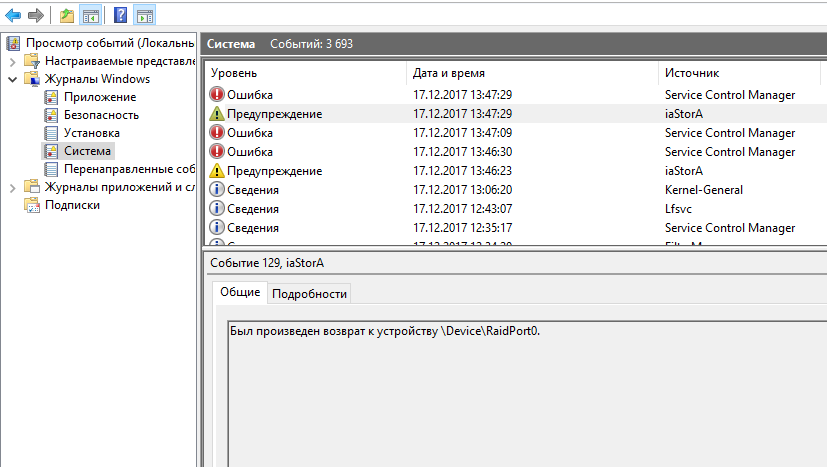
Перейти к просмотру
Как проверить и увеличить производительность компьютера с Windows 🥇 🏃 🚀
Увеличение количества функций и приложений, устанавливаемых совместно с операционной системой, даже при внедрении новых технологий, не могло не сказаться на производительности компьютера. И если для обладателей современных компьютеров замедление производительности окажется не заметно, то для возрастных машин это будет вполне ощутимо. Разработчики «Windows» не могут знать наперед, какая из предложенных функций, доступных в операционной системе «Windows 10», может понадобиться тому или иному пользователю. Поэтому большинство функций включены по умолчанию, и при запуске операционной системы запускается и весь набор установленных служб.
Перейти к просмотру
Журнал событий: Как просмотреть информацию об ошибках, исправить ошибки в Windows 10, 8 или 7 💥📜💻
Существуют функции, наличие которых критически важно для корректной работы операционной системы.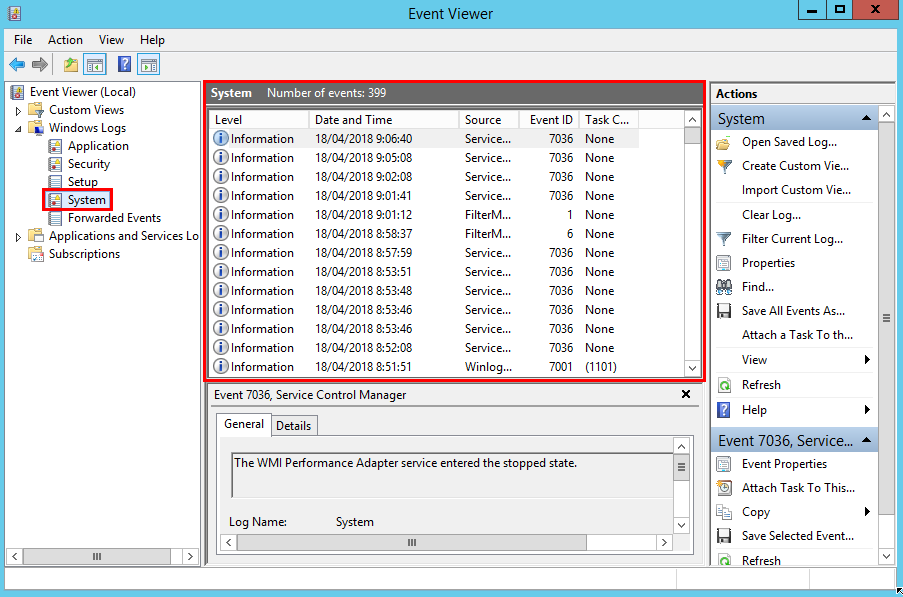 Но есть другие, которые применяются только для решения конкретных задач или запуска определенных приложений, и не используются пользователем совсем или используются им крайне редко. Поэтому, чтобы снизить потребление оперативной памяти, задействованной для поддержания работоспособности системы, и увеличить производительность компьютера, вы можете отключить такие функции. После завершения установки «Windows 10» вы можете самостоятельно настроить параметры системы, исходя из своих предпочтений. Мы предлагаем вам рассмотреть список десяти функций, включенных по умолчанию, и отключить их по вашему желанию.
Но есть другие, которые применяются только для решения конкретных задач или запуска определенных приложений, и не используются пользователем совсем или используются им крайне редко. Поэтому, чтобы снизить потребление оперативной памяти, задействованной для поддержания работоспособности системы, и увеличить производительность компьютера, вы можете отключить такие функции. После завершения установки «Windows 10» вы можете самостоятельно настроить параметры системы, исходя из своих предпочтений. Мы предлагаем вам рассмотреть список десяти функций, включенных по умолчанию, и отключить их по вашему желанию.
Перейти к просмотру
Тормозит компьютер, ноутбук и HDD загружен на 100% — что делать в Windows 10, 8 или 7 💻🐢🛠️
Обновления файлов
Одной из новых доступных функций в операционной системе «Windows 10» является оптимизированная система доставки обновлений, позволяющая загружать обновления с других компьютеров под управлением «Windows 10» через Интернет (не только с серверов «Microsoft»). Однако уловка заключается в том, что если эта функция включена (а она включена по умолчанию), ваш компьютер также используется в качестве центра обмена обновлениями для других пользователей «Windows 10».
Однако уловка заключается в том, что если эта функция включена (а она включена по умолчанию), ваш компьютер также используется в качестве центра обмена обновлениями для других пользователей «Windows 10».
Совместное использование файлов может вызвать некоторые проблемы с безопасностью системы, даже если эта функция используется только для обновления «Windows». Согласно утверждению корпорации «Microsoft», «Оптимизация доставки» использует те же меры безопасности, что и «Windows Update» и «Windows Store», чтобы обеспечить полную защиту конфиденциальности. Система сверяет подлинность каждой части обновления или приложения, загруженного с других персональных компьютеров, с информацией, полученной от «Microsoft», перед ее установкой. Оптимизация доставки обновлений не может получить доступ к вашим личным файлам или папкам или изменить любые файлы на вашем устройстве. Но в любом случае, вы можете отключить эту функцию для повышения безопасности вашей конфиденциальной информации.
Откройте окно «Параметры», используя сочетание клавиш «Windows + X» и выберите во всплывающем меню соответствующий раздел.
Или воспользуйтесь вторым способом, нажмите кнопку «Пуск» на «Панели задач» и выберите знак шестеренки в нижнем левом углу всплывающего меню.
Опустите бегунок вниз и выберите раздел «Обновление и безопасность».
В правой панели раздела «Центр обновления Windows» выберите пункт «Дополнительные параметры».
Опустите бегунок вниз и нажмите пункт «Оптимизация доставки». Название данного пункта в разных версиях сборки операционной системы может различаться. Мы используем одну из последних версий сборки 17093. В более ранних версиях этот пункт будет иметь название «Выберите, как и когда получать обновления».
Чтобы полностью отключить функцию «Оптимизация доставки», вам необходимо в ячейке «Разрешить загрузки с других компьютеров» переключить индикатор в положение «Откл. ». Если вы решите оставить эту функцию, то активируйте ячейку «Компьютеры в локальной сети», которая даст вам возможность получать обновления только от ваших доверенных партнеров по локальной сети, а не от незнакомых пользователей из сети Интернет.
». Если вы решите оставить эту функцию, то активируйте ячейку «Компьютеры в локальной сети», которая даст вам возможность получать обновления только от ваших доверенных партнеров по локальной сети, а не от незнакомых пользователей из сети Интернет.
Раздражающие уведомления
Перейти к просмотру
Как отключить контроль учетных записей UAC (User Account Control) в Windows 10 🎛️🚫👪
«Центр уведомлений Windows 10» – это удобная функция, включающая в себя упорядоченный набор всех ваших сообщений операционной системы, напоминаний приложений и уведомлений недавно установленных программ. Вы можете изменить параметры этой функции и отключить некоторые из ее разделов. Для этого просмотрите предложенный список и решите, какие из уведомлений вам оставить, а какие отключить. Например, отключим уведомление «Получать советы, подсказки и рекомендации при использовании Windows».
Для отключения этой функций выполните следующие действия. Откройте окно «Параметры» и выберите раздел «Система».
Откройте окно «Параметры» и выберите раздел «Система».
В левой панели выберите раздел «Уведомления и действия», в правой панели опустите бегунок вниз до раздела «Уведомления» и переключите индикатор в ячейке «Получать советы, подсказки и рекомендации при использовании Windows» в положение «Откл.».
Теперь данный вид уведомлений будет отключен.
Объявления меню
«Пуск»«Microsoft» регулярно разрабатывает новые приложения и предлагает их своим пользователям для загрузки и установки из «Windows Store». Для этих целей в меню «Пуск» представлена панель (плитка), в которой отражены приложения, даже если вы их не устанавливали. При нажатии на эти «приложения» открывается магазин, где вы можете их купить и загрузить. Такие «предлагаемые приложения» – это в основном обычные рекламные объявления. Они дополнительно нагружают вашу систему и при желании могут быть отключены. Тем самым вы освобождаете ресурсы системы для решения других задач.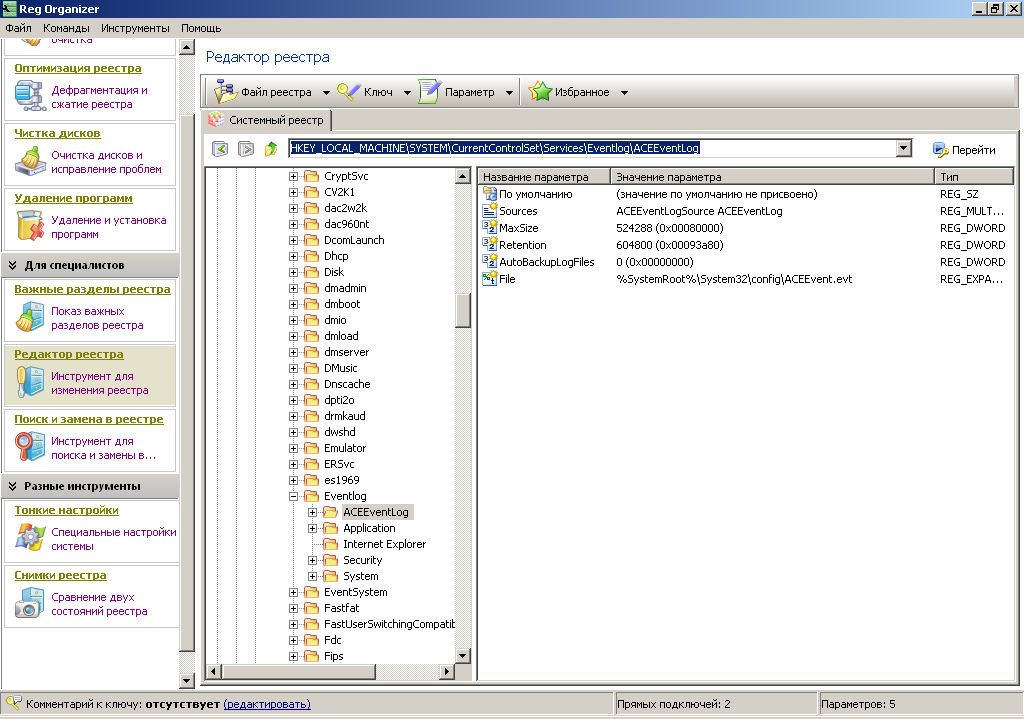
Если вы решили отключить объявления, то откройте окно «Параметры» и перейдите в раздел «Персонализация».
В левой панели окна выберите раздел «Пуск» и правой панели переведите индикатор в ячейке «Иногда показывать предложения в меню «Пуск» в положение «Откл.».
Целевые объявления от сторонних приложений
Перейти к просмотру
Как отключить Push уведомления сайтов в браузерах Chrome, Yandex, Opera, Firefox в 2019 💬💻🌐
Корпорация «Microsoft» изучает пользовательские привычки в работе и интересы при просмотре в «Windows 10». На основании собранной информации «Microsoft» присваивает каждому пользователю уникальный идентификатор рекламы (привязанный к его учетной записи «Microsoft»), который компания использует для показа целевых объявлений. С одной стороны, корпорация хочет сделать рекламу более интересной для пользователей с учетом их предпочтений. А с другой стороны она делится этими рекламными идентификаторами «ID» со сторонними приложениями из «Windows Store». Поэтому, если у вас возникло желание отключить эту функцию, то вы можете легко это сделать.
Поэтому, если у вас возникло желание отключить эту функцию, то вы можете легко это сделать.
Откройте окно «Параметры», опустите бегунок вниз и выберите раздел «Конфиденциальность».
В разделе «Общие» в ячейке «Разрешить приложениям использовать идентификатор рекламы, чтобы делать рекламу более интересной для вас на основе вашего использования приложений (отключение этого параметра сбросит ваш идентификатор)» переведите индикатор в положение «Откл.».
Знакомство с вами
«Microsoft» разработала и представила разные функции в «Windows10», но одна из них заслуживает отдельного внимания. Это «Кортана» (Cortana) – адаптивный личный помощник пользователя в «Windows 10». Она оснащена функцией имитации речи, которая позволяет пользователю взаимодействовать с ней при помощи голоса. «Кортана» изучает предпочтения каждого пользователя, собирая о нем личную информацию. Например, голосовые записи и рукописные рисунки, информацию о контактах пользователя, персонализирует события, музыку, привычки и т.д. Вся информация проходит через сервера «Microsoft», поэтому корпорация предоставляет возможность отключить эту функцию и удалить всю информацию пользователя с сервера.
Для отключения функции выберите в окне «Параметры» раздел «Конфиденциальность». В левой панели выберите раздел «Речь, рукописный ввод и ввод текста» и проверьте в правой панели раздел «Знакомство с вами». В новых сборках «Windows10» эта функция может быть отключена по умолчанию. В подтверждение этого вы увидите кнопку «Включить речевые службы и предложения по вводу с клавиатуры»
В противном случае активируйте кнопку «Отключить речевые службы и предложения по вводу». После этого функция речевой службы будет отключена.
Приложения, работающие в фоновом режиме
В «Windows 10» многие приложения будут работать в фоновом режиме. Это значит, что приложения будут запускаться автоматически при каждом запуске системы по умолчанию, вне зависимости от вашего желания. Эти приложения могут получать разные виды информации, отправлять уведомления, загружать и устанавливать обновления, дополнительно нагружать ваше Интернет-соединение или ускорять разряд батареи вашего ноутбука. Если вы используете мобильное устройство и / или ограничения для Интернет-соединения, то вы можете отключить эту функцию.
Для этого откройте окно «Параметры», перейдите в раздел «Конфиденциальность», в левой панели опустите бегунок вниз к разделу «Фоновые приложения», и в правой панели в ячейке «Разрешить приложениям работать в фоновом режиме» установите значение индикатора в положение «Откл.».
Если вы не хотите отключать все приложения, то можете выбрать, каким из них предоставить возможность работать в фоновом режиме. В этом случае отключите ненужные приложения каждое по отдельности (например: «Bubble Witch 3 Saga» и «Microsoft Store»).
Экран блокировки
Перейти к просмотру
Как отключить пароль при входе Windows 10, 8, 7 или отключить пароль учетной записи 🔥🔐💻
«Windows 10» – это универсальная операционная система, предназначенная для любых устройств – мобильных и стационарных. По этой причине в ней присутствует «Экран блокировки» (отображает красивые обои, время или сообщения) и «Экран входа в систему» (отображает форму для ввода пароля). Вы можете отключить экран блокировки и перейти прямо к экрану входа в систему, но для этого вам будет нужно воспользоваться одним из двух предложенных способов: через «Редактор локальной групповой политики» или через «Редактор реестра».
Способ 1: Используя сочетание клавиш «Windows + R» вызовите окно «Выполнить», введите в поле командной строки «gpedit.msc» и подтвердите ввод кнопкой «ОК».
В открывшемся окне «Редактор локальной групповой политики» в левой панели проводника перейдите по адресу «Конфигурация компьютера» — «Административные шаблоны» — «Панель управления» — «Персонализация».
В правой панели найдите пункт «Запрет отображения экрана блокировки». Дважды щелкните по нему или нажмите на нем правой кнопкой мыши и во всплывающем меню выберите пункт «Изменить».
В окне «Запрет отображения экрана блокировки» установите отметку в параметре «Включено», чтобы активировать функцию отключения «Экрана блокировки». Подтвердите свой выбор, нажав кнопки «Применить» и «ОК». Внесенные изменения будут сохранены.
Затем перезагрузите компьютер. Теперь вы увидите, что «Экран блокировки» больше не отображается, и вы сразу попадаете на «Экран входа в систему».
Способ 2: Для тех, у кого первый способ недоступен по причине отсутствия доступа к разделу «Редактор локальной групповой политики», можно отключить «Экран блокировки» через раздел «Редактор реестра».
Чтобы получить доступ к реестру, вы должны обладать правами администратора или зайти под учетной записью, обладающей такими правами.
Важно помнить: Все действия с реестром вы должны производить очень аккуратно. Если изменения будут внесены неправильно, то операционная система может дать сбой, могут возникнуть проблемы с запуском компьютера или с корректной работой отдельных его служб. И восстановить реестр в исходное состояние будет достаточно сложно. Рекомендуем вам сделать резервную копию реестра, прежде чем вносить в него какие-либо изменения. Для этого в окне «Редактор реестра» в ленте главного меню выберите вкладку «Файл» и нажмите раздел «Экспорт». Выберите место, куда вы хотите сохранить исходный файл существующего реестра, присвойте ему «Имя файла» и нажмите кнопку «Сохранить». Теперь вы всегда можете вернуться к исходным установкам реестра из сохраненного файла.
Нажмите сочетание клавиш «Windows + R», в окне «Выполнить» в поле командной строки введите «regedit» и нажмите «ОК», чтобы открыть окно «Редактор реестра».
В окне «Редактор реестра» в левой панели проводника перейдите по следующему адресу:
HLEY_LOCAL_MACHINE\ SOFTWARE\ Policies\ Microsoft\ Windows\ Personalization
Или введите его в строке под лентой главного меню.
Если раздел «Personalization» отсутствует, то создайте его самостоятельно: нажмите правой кнопки мыши по разделу «Windows», во всплывающем меню откройте ссылку «Создать» и в появившемся новом меню выберите пункт «Раздел».
В правой панели окна «Редактор реестра» нажмите в любом пустом месте правой кнопкой мыши, во всплывающем однострочном меню откройте ссылку «Создать» и новом меню выберите пункт «Параметр DWORD (32 бита)», в том числе и для 64-разрядной системы.
Присвойте параметру название «NoLockScreen». Дважды щелкните по выбранному параметру или нажмите правой кнопкой мыши на нем, и в открывшемся меню выберите раздел «Изменить».
В ячейке «Значение» введите цифру «1» и нажмите «ОК» для сохранения внесенных изменений.
Перезагрузите компьютер, чтобы все изменения вступили в силу. Теперь «Экран блокировки» больше отображаться не будет, вы сразу перемещаетесь в «Экран входа в систему».
Параметры синхронизации
Еще одна функция в «Windows 10», призванная помочь вам при работе на разных устройствах – это функция синхронизации. Вся информация: системные настройки, цветовые темы, пароли, параметры веб-браузера, история поиска и т.д. – по умолчанию синхронизируются со всеми вашими подключенными устройствами, в которые вы вошли под учетной записью «Microsoft». Но далеко не все хотят, чтобы информация синхронизировалась на всех устройствах, например, ваша история поиска, которая синхронизируется из вашего телефона в ваш компьютер. Это дополнительно загружает систему и уменьшает быстродействие компьютера. Поэтому в «Windows 10» функцию синхронизации можно отключить, используя следующий порядок действий.
Откройте окно «Параметры» и выберите раздел «Учетные записи».
В левой панели окна выберите раздел «Синхронизация ваших параметров». В правой панели окна переведите индикатор «Параметры синхронизации» в положение «Откл.».
Или вы можете отключить только отдельные параметры синхронизации, например «Настройки языка» и «Специальные возможности».
Визуальные эффекты
«Windows 10» имеет потрясающий интерфейс, который преображает и визуально улучшает внешний вид операционной системы. Но, возможно, вы предпочитаете более простой внешний вид. И если это так, то вы можете отключить большинство визуальных эффектов «Windows 10».
Откройте окно «Система». Этого можно добиться несколькими способами.
Способ 1: Нажмите правой кнопкой мыши по кнопке «Пуск» или нажмите сочетание клавиш «Windows + X», и в открывшемся меню выберите раздел «Система»
В правой панели раздела опустите бегунок вниз и в пункте «Сопутствующие параметры» нажмите ссылку «Сведения о системе».
Способ 2: Нажмите кнопку «Пуск» на «Панели задач» в нижнем левом углу экрана и откройте главное меню. Опустите бегунок вниз до раздела «Служебные – Windows» и выберите в нем вкладку «Панель управления».
В окне «Все элементы панели управления» выберите раздел «Система».
Теперь в левом боковом дополнительном меню окна «Система» выберите ссылку «Дополнительные параметры системы».
Во вкладке «Дополнительно» перейдите в раздел «Быстродействие» и нажмите кнопку «Параметры».
Затем снимите флажки со всех визуальных эффектов, которые вы бы хотели отключить, нажмите кнопки «Применить» и «ОК», чтобы сохранить изменения.
Центр обновления Windows
Перейти к просмотру
Как отключить или удалить автоматические обновления в Windows 10 🔄🚫💻
«Windows 10» автоматически загружает и устанавливает все доступные обновления. Они позволяют улучшить работу операционной системы и установленных приложений, исправляют найденные ошибки системы, расширяют возможности приложений, а так же повышают уровень защиты системы от вредоносных программ. Если вы хотите иметь всегда работоспособную операционную систему, то вы не должны отключать установку обновлений. Но если по какой-то причине вы хотите запретить компьютеру автоматически загружать и устанавливать обновления «Windows 10» (возможно, вы можете вручную загрузить и установить указанные обновления по своему собственному расписанию), то можете сделать это следующим образом.
Нажмите сочетание клавиш «Windows + R», в командной строке окна «Выполнить» наберите «services.msc» и нажмите «ОК» для продолжения.
Перед вами откроется диалоговое окно «Службы». Найдите в списке службу «Центр обновления Windows» и дважды щелкните по ней или нажмите правой кнопки мыши и выберите в открывшемся меню раздел «Свойства».
В пункте «Тип запуска:» выберите значение «Отключена», а в пункте «Состояние:» нажмите кнопку «Остановить». Затем нажмите кнопки «Применить» и «ОК», чтобы сохранить внесенные изменения.
Теперь автоматическое обновление системы выполняться не будет. Вы всегда можете заново запустить службу обновления системы, используя приведенный выше алгоритм действий.
В этой статье мы описали некоторые из возможных функций, которые вы можете отключить в «Windows 10». При необходимости вы можете дополнить или уменьшить этот список, в зависимости от возможностей вашего компьютера или ваших предпочтений.
Журнал действий Windows 10 и конфиденциальность
Журнал действий помогает отслеживать ваши действия на устройстве, например приложения и службы, которые вы используете, а также просматриваемые веб-сайты. Журнал действий хранится локально на вашем устройстве. После входа в систему устройства с учетной записью Майкрософт и с вашего разрешения Windows отправляет журнал действий корпорации Майкрософт. Корпорация Майкрософт использует журнал действий, чтобы персонализировать взаимодействие (например, упорядочивать действия на основе продолжительности использования) и рекомендации (например, прогнозируя ваши потребности на основе журнала действий).
Следующие компоненты Windows 10 используют журнал действий. Возвращайтесь на эту страницу за новостями о будущих выпусках и обновлениях для Windows, чтобы узнать, какие дополнительные службы и компоненты используют журнал действий:
-
Временная шкала. Вы можете просматривать временную шкалу действий и возобновлять эти действия на вашем устройстве. Например, предположим, что вы редактировали документ Word на устройстве, но не завершили работу, когда вам потребовалось покинуть офис. Если на странице параметров истории действий вы выбрали параметр Хранить мой история действий на этом устройстве, вы увидите, что действия Word на вашей временной шкале на следующий день, а затем в течение следующих нескольких дней, после чего вы сможете продолжить работу над ней. Если вы выбрали поле Отправить историю действий в Майкрософт и не смогли завершить работу до того, как вам пришлось покинуть офис на этот день, на временной шкале не только вы увидите, что действия Word на временной шкале в течение 30 дней, но и могут возобновить работу над ней позже с другого устройства.
-
Кортана. Если журнал действий ведется только на устройстве, Кортана позволяет возобновить работу с того же места на этом устройстве. Если вы решили отправлять ваши действия в облако, вы можете продолжить работу там же, где вы закончили, на других устройствах. Кортана будет уведомлять вас об этих действиях, чтобы вы могли быстро продолжить их на этом устройстве и, если синхронизация включена, на других устройствах. Обратите внимание, что для работы с перекрестным устройством «Продолжить работу с того места» необходимо, чтобы в Кортане было включено разрешение «История браузера». Для этого откройте дом Кортаны из поля поиска на панели задач и выберите Параметры > Кортана > Разрешения > Управление сведениями, к которые Кортана может получать доступ с этого устройства > историябраузера .
-
Microsoft Edge. При использовании Microsoft Edge журнал браузера будет включен в журнал действий. Журнал действия не сохраняется при использовании вкладок или окон InPrivate.
Если вы вошли в систему устройства с учетной записью Майкрософт и включили этот параметр для отправки в корпорацию Майкрософт журнала действий, корпорация Майкрософт будет использовать данные журнала действий для поддержки взаимодействия между устройствами. Поэтому даже при переходе на другое устройство вы будете видеть уведомления о ваших действиях и сможете возобновить их. Например, журнал действий также можно отправить в корпорацию Майкрософт при использовании другого устройства с Windows 10 или некоторых приложений Майкрософт на устройстве Android или iOS. Вы можете продолжить действия, которые вы начали на других устройствах, на своем устройстве с Windows. Изначально эта возможность будет доступна только в Microsoft Edge на мобильных устройствах, но скоро будет реализована для мобильных приложений Office, таких как Word, Excel и PowerPoint.
Корпорация Майкрософт также будет использовать журнал действий для улучшения продуктов и служб Майкрософт, если параметр отправки журнала действий в Майкрософт включен. Мы применяем методы машинного обучения, чтобы лучше понять, как клиенты в общем используют наши продукты и службы. Мы также отслеживаем ошибки, с которыми сталкиваются клиенты, и помогаем их исправить.
Что касается нескольких учетных записей: история действий собирается и хранится локально для каждой локальной учетной записи, личной учетной записи Майкрософт (MSA) или учебной или учебной учетной записи (AAD), связанной с вашим устройством, в параметрах > Учетные записи > Учетные записи электронной почты &. Если вы решили отправлять журнал действий корпорации Майкрософт, действия основной учетной записи на этом устройстве отправляются корпорации Майкрософт. Если у вас несколько устройств и несколько учетных записей на этих компьютерах, вы сможете увидеть журнал действий из основной учетной записи второго устройства на первом устройстве (в качестве дополнительного учетной записи). Эти учетные записи также можно найти в статье Параметры >конфиденциальности > история действий ,где можно отфильтровать действия из определенных учетных записей, которые не отображаются на временной шкале. Скрытие учетной записи не приводит к удалению данных на устройстве или в облаке. В следующем разделе представлены дополнительные сведения об управлении данными.
Дополнительные сведения о том, как продукты и службы Майкрософт используют эти данные для персонализации работы с соблюдением конфиденциальности, см. в заявлении о конфиденциальности.
Управление параметрами журнала действий
На вашем устройстве
Чтобы остановить сохранение истории действий локально на устройстве, выберите Начните , а затем выберите Параметры > конфиденциальности > история действий. На этой странице, чтобы очистить поле Хранить историю действий на этом устройстве.
Открытие параметров истории действий
Примечания:
-
Если отключить этот параметр, вы не сможете использовать компоненты на устройстве, которые зависят от журнала действий, такие как возможности продолжить с места остановки временной шкалы и Кортаны. Вы по-прежнему сможете просматривать журнал браузера в Microsoft Edge.
-
В предыдущих версиях Windows этот параметр назывался Let Windows collect my activities from this PC.
Чтобы прекратить отправку истории действий в Корпорацию Майкрософт, выберите Начните , а затем выберите Параметры > конфиденциальности > история действий. На этой странице разослать историю действий в Майкрософт.
Примечания:
-
Если вы выключили этот параметр, вы не сможете использовать полную временную шкалу на 30 дней или возможности продолжения работы на разных устройствах.
-
В предыдущих версиях Windows этот параметр назывался Let Windows sync my activities from this PC to the cloud.
-
В Windows есть дополнительные параметры конфиденциальности, которые контролируют, отправляются ли действия в приложении и данные из истории браузера в корпорацию Майкрософт, например параметр диагностических данных.
Если у вас есть личная учетная запись Майкрософт, вы можете управлять данными истории действий, связанными с вашей учетной записью Майкрософт в облаке, выбрав Управление данными моей учетной записи Майкрософт. После того как вы войди на информационную панель конфиденциальности, выберите вкладку История действий, а затем выберите данные, которые вы хотите управлять.
Если у вас есть рабочая или учебная учетная запись, вы можете очистить и удалить журнал действий, который хранится на устройстве, и журнал действий, отправленный в облако корпорации Майкрософт. Выберите Начните , а затем выберите Параметры >конфиденциальности > история действий. В области Очистить историю действийвыберите Очистить.
Если у вас несколько учетных записей и рабочая или учебная учетная запись (AAD) является основной на устройстве, очистка журнала действий приведет к удалению журнала действий рабочей и (или) учебной учетной записи (AAD), синхронизированной с облаком. Чтобы управлять данными истории действий личной учетной записи Майкрософт (MSA) в облаке, выберите Управление данными о действиях учетной записи Майкрософт. Если у вас несколько учетных записей (MSA и AAD), но личная учетная запись (MSA) является основной на устройстве, и вы хотите удалить действия учетной записи AAD, перейдите на другое устройство, где основной учетной записью является рабочая или учебная учетная запись (AAD) и очистите журнал действий на этом устройстве.
На временной шкале можно очистить отдельные действия или все действия отдельного дня. Для этого щелкните правой кнопкой мыши действие и выберите нужный параметр.
На мобильном устройстве (iOS и Android)
Некоторые приложения, такие как Microsoft Edge mobile (iOS и Android), позволяют отключить общий доступ к журналу браузера. Для других приложений, таких как Microsoft Office, можно выйти из приложения, журнал действий из которого больше не требуется отправлять корпорации Майкрософт. Вы можете управлять данными истории действий, которые хранятся в облаке для вашей учетной записи Майкрософт, выбрав Управление данными моей учетной записи Майкрософт.
Основы работы с журналами событий Windows
Что такое журнал событий Windows?
Журналы событий это специальные файлы в которые система и приложения записывают значимые для вашего компьютера события, такие как события входа пользователей в систему или ошибки, возникающие при работе приложений. Когда возникают подобные типы событий, система Windows создает записи в журналах событий. В детальных описаниях событий пользователи могут найти информацию, полезную для устранения неисправностей, обнаружения причин проблем с системой, приложениями, оборудованием компьютера.
Журналы событий Windows это не текстовые файлы (не как UNIX syslog) и их нельзя просматривать и исследовать простыми текстовыми редакторами. Журналы событий Windows это бинарные файлы специального формата, похожие на файлы баз данных, состоящие из специальных записей — событий Windows.
Microsoft Windows запускает специальную службу (сервис) Журнал событий Windows для обслуживания задач, связанных с журналами событий — управления журналами событий, записью новых событий в журналы, обслуживанием запросов на чтение данных из журналов и т.п. Служба Журнал событий Windows предоставляет специальное API, которое позволяет приложениям работать с журналами событий.
Регистрация событий как стандартный системный механизм обеспечения безопасности и отказоустойчивости появилась в версии Microsoft Windows NT 3.1 в 1993 году. Начиная с этой версии в любой Windows присутствуют 3 основных журнала — журнал Приложения, журнал Система и журнал Безопасность. В современных версиях Windows и Windows Server число журналов может превышать сотню, так как теперь и приложения могут создавать свои собственные журналы, интегрированные в систему регистрации событий Windows.
Как просматривать журналы событий?
Просматривать и исследовать события Windows можно стандартным приложением Проосмотр событий или специальными программами, поставляемыми независимыми разработчиками. Мы рекомендуем использовать нашу программу Event Log Explorer, которая дает существенно больше возможностей, чем стандартное приложение Просмотр событий.
Преимущества Event Log Explorer для администрирования IT-инфраструктуры и расследований инцидентов
Преимущества Event Log Explorer для руководителей
Что такое служба «Журнал событий Windows»?
Служба (сервис) «Журнал событий Windows» — это специальная служба (сервис) для управления событиями и журналами событий. Она поддерживает выполнение операций записи новых событий, чтения событий приложениями, подписки на событий, резервного копирования и архивирования журналов событий и т.п. По умолчанию, после установки системы Windows служба «Журнал событий Windows» включена и запускается автоматически. Не стоит останавливать или выключать эту службу. Остановка службы «Журнал событий Windows» может ухудшить стабильность и безопасность системы.
Что такое файлы журналов событий Windows?
Журналы событий Windows хранятся в специальных файлах с системном каталоге Windows. Служба (сервис) «Журнал событий Windows» позволяет пользователям сохранять журналы и делать резервные копии журналов в файлы. Windows NT, 2000 и XP/Server 2003 хранят журналы событий в файлах EVT формата. Windows Vista/Server 2008 и более новые системы хранят журналы событий в EVTX формате. Анализ файлов журналов событий и их резервных копия является основой расследования различных инцидентов.
Рабочие версии файлов журналов событий Windows обычно заблокированы системой, точнее службой «Журнал событий Windows» и их невозможно непосредственно открыть на живой, работающей системе.
Но если компьютер будет загружен другой системой с другого диска, то рабочие файлы журналов системы можно открыть или скопировать.
Также их можно скопировать или открыть, если подключить системный диск к другому компьютеру.
По умолчанию, файлы журналов событий Windows Vista/Server 2008 хранятся в каталоге
«C:\Windows\System32\winevt\Logs\»
Открыть файл журнала событий в приложении Просмотр событий Windows можно выполнив следующие шаги:
Запустите приложение Просмотр событий.
Нажмите «Открыть сохраненный журнал» в панели «Действия», расположенной в правой части окна.
Найдите и выберите нужный вам файл в списке файлов, нажмите кнопку «Открыть» и его содержимое отобразиться в области просмотра событий в приложении.
Наша программа Event Log Explorer также работает с файлами журналов событий и работает лучше, чем «Просмотр событий». Например, в Event Log Explorer вы можете прочитать данные даже из поврежденных файлов журналов событий.
Что такое журнал событий Приложения?
Журнал событий Приложений содержит события, сгенерированные приложениями, а не системой. Например, сервер базы данных может записывать ошибки, возникающие при его работе в журнал приложений. Разработчики программ сами решают какие события имеет смысл протоколировать в журнале событий Приложения. Например, Microsoft SQL Server протоколирует подробную информцию о важных аварийных ситуациях возникающих при работе SQL-сервера, таких как «недостаточно памяти», «сбой при резервном копировании базы данных» и т.д. При этом события, сгенерированные разными приложениями, попадают в единый журнал приложений. Приложения идентифицируются как разные «источники» в базовом свойстве событий. Поэтому несложно выделить события конкретного приложения. Также стоит учитывать что ID события (код события) тоже определяется приложением, сгенерировавшим событие и коды могут дублироваться для разных источников. Таким образом события определенного типа идентифицируются и источником и кодом, а не только кодом, как для других журналов, например для журнала Безопасность.
Что такое журнал событий Система?
Журнал событий Система содержит события, сгенерированные системными компонентами. Например, отказы драйверов или других системных компонентов при запуске системы записываются в системный журнал событий. Типы и коды событий системных компонентов предопределены разработчиками операционной системы Windows. Аналогично журналу приложений, системный журнал содержит события из разных источников (системных компонентов) и следует учитывать что конкретные события идентифицируются не только кодом, но источником. Журнал событий Система — важный источник информации при поиске причин отказов и проблем системными администраторами и техническими специалистами.
Что такое журнал событий Безопасность?
Журнал событий Безопасность содержит события, влияющие на безопасность системы. Это попытки (иудачные и неудачные) входа в аккаунты системы, использование ресурсов (файлов, реестра, устройств), управление учетными записями, изменения прав и привилегий аккаунтов, запуск и остановка процессов (программ) и т.д.
Администратор может сконфигурировать какие категории событий необходимо регистрировать.
Например, по умолчанию система сконфигурирована регистрировать события управления учетными записями, события входа в систему, а аудит доступа к объектам не включен.
Стоит быть осторожным при настройке аудита доступа к файлам, то это может привести к появлению большого количества событий, что в свою очередь может
негативно отразиться на общей производительности системы и быстрому переполнению журнала безопасности.
Подробнее про аудит событий безопасности можно прочесть тут.
Запись в журнал безопасности производится только системными компонентам, коды событий однозначно идентифицируют события.
Журнал событий Безопасность является важным источником информации при расследовании инцидентов нарушения безопасности и его анализ актуален
для администраторов безопасности, специалистов по информационной безопасности и специалистов по цифровой криминалистической экспертизе.
Как защитить журнал событий Windows? Защита журнала событий
Что такое журнал событий в Widnows?
Журнал событий (Event Log) в ОС Windows — стандартный метод для программ и операционной системы записи и централизованного хранения данных о важных программных и аппаратных событиях. Служба журналов событий хранит события от разных источников в общем журнале событий, приложение просмотра событий дает возможность пользователю наблюдать за журналом событий, программный интерфейс (API) дает возможность программа вести запись в журнал событий и просматривать имеющиеся там записи.
Как просмотреть журнал событий?
Чтобы просмотреть журнал событий в Windows XP, зайдите в «Панель управления -> Администрирование -> Просмотр событий».
Также для просмотра журнала событий можно использовать 2 программы:
- Eventlogsourcesview — простая утилита которая отображает все данные из журнала событий.
- LastActivityView — утилита которая показывает журнал активности пользователя
Защита файлов журнала событий Windows
Операционная система Windows имеет очень мощные возможности протоколирования. Но к сожалению, по умолчанию журнал событий(Event Viewer) не защищен от несанкционированного доступа или изменения. Несмотря на то что события просматриваются с помощью Event Viewer, журнал событий представляет собой обычный файл такой же, как и остальные. Для их защиты от доступа необходимо лишь найти эти файлы и применить к ним соответствующие списки ACL(список контроля доступа).
Все записи журнала событий находятся в ключе реестра
HKEY_LOCAL_MACHINE\SYSTEM\CurrentControlSet\Services\EventLog
Данный ключ содержит подключи, которые называются файлами журнала.
- AppEvent.Evt — файл журнала приложений для событий приложений и служб;
- SecEvent.Evt — файл журнала безопасности для событий системы аудита;
- SysEvent.Evt — файл системного журнала для событий драйверов устройств.
Если только расположение файлов не было изменено с помощью реестра, то они должны быть в каталоге %SystemRoot%\system32\config.
Следует отметить, что журналы Windows нее занимают много системного места. Не следует считать, что их надо постоянно чистить.
С журналом приложения, безопасности и системным протоколом сопоставлены файлы SysEvent.Evt, AppEvent.Evt и соответственно SecEvent.Evt . Для ограничения доступа к ним только с помощью учетной записи администратора примените к ним ACL. Это можно выполнить с помощью диалогового окна свойств файла. Перейдя на вкладку Безопасность (Security), удалите на ней всех пользователей и группы, кроме Administrators и SYSTEM.
Как: отключить запись событий в журнал приложений Windows — Business Central
- 2 минуты на чтение
В этой статье
Поскольку Business Central Server Events всегда регистрируется в журналах приложений и служб, вы можете отключить ведение журнала Business Central Server Windows Application и не потерять никаких данных.Журнал приложений Windows содержит события от нескольких приложений и компонентов. Отключение ведения журнала в журнале приложений Windows позволяет ограничить объем хранимых данных.
Важно
Если вы используете System Center Operations Manager для мониторинга Business Central Server, не отключайте запись в журнал приложений Windows. В противном случае мониторинг работать не будет.
Чтобы отключить ведение журнала в журнале приложений Windows, можно использовать инструмент Business Central Server Administration или изменить файл конфигурации Business Central Server (CustomSettings.config).
Чтобы настроить ведение журнала индивидуальной телеметрии в журнал приложений Windows с помощью инструмента администрирования Business Central Server
Чтобы запустить средство администрирования Business Central Server, выберите Запустить , а в поле Поиск программ и файлов введите Business Central Administration , а затем щелкните связанную ссылку.
На левой панели в корневом каталоге консоли выберите Business Central Server
На центральной панели нажмите кнопку Изменить .
В разделе Общие снимите флажок Включить запись событий в журнал приложений Windows .
Нажмите кнопку Сохранить , а затем нажмите кнопку ОК .
Чтобы изменения вступили в силу, необходимо перезапустить Business Central Server.
Чтобы перезапустить сервер Business Central, на левой панели выберите компьютер Business Central.
Если вы не администрируете удаленный компьютер, это Business Central (локальный).
На центральной панели щелкните экземпляр правой кнопкой мыши и выберите Перезапустить .
Чтобы отключить запись в журнал приложений Windows, изменив файл CustomSettings.config
Откройте файл CustomSettings.config для Business Central Server в текстовом редакторе, таком как Блокнот.
По умолчанию файл находится в папке C: \ Program Files \ Microsoft Dynamics 365 Business Central \ 160 \ Service или в папке C: \ Program Files \ Microsoft Dynamics 365 Business Central \ 160 \ Service \ Instances \ <имя экземпляра> ( для мультитенантных инсталляций).
Установите для параметра EnableApplicationChannelLog значение false .
Сохраните файл и перезапустите Business Central Server
См. Также
Мониторинг событий Business Central Server с помощью средства просмотра событий
Мониторинг событий Business Central Server
Как отключить запись событий в журнал приложений Windows — Dynamics NAV
- 2 минуты на чтение
В этой статье
Поскольку события экземпляра сервера Microsoft Dynamics NAV всегда регистрируются в журналах приложений и служб, вы можете отключить регистрацию событий экземпляра сервера Microsoft Dynamics NAV в журнале приложений Windows и не потерять никаких данных.Журнал приложений Windows содержит события от нескольких приложений и компонентов. Отключение ведения журнала в журнале приложений Windows позволяет ограничить объем хранимых данных.
Важно
Если вы используете System Center Operations Manager для мониторинга экземпляров Microsoft Dynamics NAV Server, не отключайте ведение журнала в журнал приложений Windows. В противном случае мониторинг работать не будет.
Чтобы отключить ведение журнала в журнале приложений Windows, можно использовать инструмент администрирования сервера Microsoft Dynamics NAV или изменить файл конфигурации экземпляра сервера Microsoft Dynamics NAV (CustomSettings.config).
Для настройки настраиваемого ведения журнала телемерии в журнал приложений Windows с помощью инструмента администрирования сервера Microsoft Dynamics NAV
Чтобы запустить средство администрирования сервера Microsoft Dynamics NAV, выберите Запустить , а в поле Поиск программ и файлов введите Администрирование Microsoft Dynamics NAV , а затем выберите связанную ссылку.
На левой панели в корне консоли выберите экземпляр Microsoft Dynamics NAV Server.
На центральной панели нажмите кнопку Изменить .
В разделе Общие снимите флажок Включить запись событий в журнал приложений Windows .
Нажмите кнопку Сохранить , а затем нажмите кнопку ОК .
Необходимо перезапустить экземпляр Microsoft Dynamics NAV Server, чтобы изменения вступили в силу.
Чтобы перезапустить экземпляр Microsoft Dynamics NAV Server, на левой панели выберите компьютер Microsoft Dynamics NAV.
Если вы не администрируете удаленный компьютер, это Microsoft Dynamics NAV (локальный).
На центральной панели щелкните экземпляр правой кнопкой мыши и выберите Перезапустить .
Чтобы отключить запись в журнал приложений Windows, изменив файл CustomSettings.config
Откройте файл CustomSettings.config для экземпляра сервера Microsoft Dynamics NAV в текстовом редакторе, например в Блокноте.
По умолчанию файл находится в папке C: \ Program Files \ Microsoft Dynamics NAV \ 110 \ Service или в папке C: \ Program Files \ Microsoft Dynamics NAV \ 110 \ Service \ Instances \
(для многопользовательских установок) . Установите для параметра EnableApplicationChannelLog значение false .
Сохраните файл, а затем перезапустите экземпляр Microsoft Dynamics NAV Server.
См. Также
Мониторинг событий сервера Dynamics NAV с помощью средства просмотра событий
Мониторинг событий сервера Microsoft Dynamics NAV
windows sbs 2008 — Отключить аудит Logon Logoff
windows sbs 2008 — Отключить аудит Logon Logoff — Ошибка сервераСеть обмена стеков
Сеть Stack Exchange состоит из 177 сообществ вопросов и ответов, включая Stack Overflow, крупнейшее и пользующееся наибольшим доверием онлайн-сообщество, где разработчики могут учиться, делиться своими знаниями и строить свою карьеру.
Посетить Stack Exchange- 0
- +0
- Авторизоваться Зарегистрироваться
Server Fault — это сайт вопросов и ответов для системных и сетевых администраторов.Регистрация займет всего минуту.
Зарегистрируйтесь, чтобы присоединиться к этому сообществуКто угодно может задать вопрос
Кто угодно может ответить
Лучшие ответы голосуются и поднимаются наверх
Спросил
Просмотрено 9к раз
У меня есть SBS 08 с 50 пользователями в моем домене.В средстве просмотра событий: Журналы Windows> Безопасность, у меня почти 300 000 событий о EventID 4624 Logon, 4634 Logoff, 4776 Credential Validation, 4769 Kerberos Service Ticket Operations всего за … 2 дня !!!
Хочу просто отключить. Я попытался отключить аудит в локальной политике или групповой политике, но все неактивно: Параметры безопасности> Локальные политики> Политика аудита> Аудит событий входа в систему: без аудита
Jscott23.2,116 золотых знаков7272 серебряных знака9898 бронзовых знаков
Создан 03 ноя.
Бастьен 9741,9471010 золотых знаков4141 серебряный знак6161 бронзовый знак
3Найдите принтер HP, который загружает веб-службу apache.
У меня было 50 000 ошибок Curb на моем DC с этим забавным клиентом-принтером на одной из моих рабочих станций.
Как говорили другие, найдите первопричину, а не маскируйте происходящее.
Создан 05 ноя.
2Если здесь все серое: начать> запустить> gpedit.msc Политика локального компьютера
Параметры Windows
Настройки безопасности
Местные правила
Аудиторская политика
Свойства событий аудита входа в систему
Значит, у вас нет разрешения на обновление групповой политики в домене / сервере. Как только вы обеспечите возможность редактировать gpol, вы сможете отключить успешные аудиты.После того, как вы отключили их, запустите gpupdate / force, чтобы принудительно обновить gpol на сервере.
Создан 20 авг.
Я считаю, что перестал регистрировать события входа / выхода: Открытие локальной политики безопасности Настройки безопасности-> Конфигурация расширенной политики аудита-> Политики системного аудита-> Вход / выход:
По умолчанию аудит выхода из системы и аудит входа в систему не настроены.Щелкните правой кнопкой мыши каждый-Свойства. Установите флажок Настроить следующие события аудита. Не проверяйте успех или неудачу.
После того, как я применил это, эти события перестали регистрироваться.
Создан 26 дек.
1Я считаю, что SBS, скорее всего, также является вашим DC, некоторые из этих событий обычно распределяются по нескольким серверам.Рискну предположить, что его политики аудита определяются объектом групповой политики контроллеров домена по умолчанию или каким-либо другим объектом групповой политики, который переопределяет ваши настройки здесь. Политики разрешают (или используются) локальный, сайт, домен, OU. Скорее всего, это делает политика контроллера домена по умолчанию.
Я действительно не думаю, что это много событий. Я бы запустил GPresult.msc, чтобы узнать, откуда взялся этот параметр, и затем внесу изменения.
Том
Создан 03 ноя.
КосмонавтSpiff8,735 11 золотой знак2121 серебряный знак3535 бронзовых знаков
6 Ошибка сервера лучше всего работает с включенным JavaScriptВаша конфиденциальность
Нажимая «Принять все файлы cookie», вы соглашаетесь с тем, что Stack Exchange может хранить файлы cookie на вашем устройстве и раскрывать информацию в соответствии с нашей Политикой в отношении файлов cookie.
Принимать все файлы cookie Настроить параметры
Другие инструментыОписаниеEventLogChannelsView — это простой инструмент для Windows 10/8/7 / Vista, который показывает список всех каналов журнала событий в вашей системе, включая имя канала, имя файла журнала событий, статус включения / выключения, текущее количество событий в канале и многое другое …Он также позволяет легко выполнять некоторые действия сразу на нескольких каналах: включать / отключать каналы, устанавливать для них максимальный размер файла и очищать все события, хранящиеся в каналах. Системные требованияЭта утилита работает с любой версией Windows, начиная с Windows Vista и до Windows 10. Поддерживаются как 32-битные, так и 64-битные системы. Windows XP и более старые системы не поддерживаются.История версий
Начать использование EventLogChannelsViewEventLogChannelsView не требует никакого процесса установки или дополнительных файлов DLL. Для того, чтобы начать им пользоваться, просто запустите исполняемый файл — EventLogChannelsView.exe.После запуска EventLogChannelsView в главном окне отображается список всех каналов журнала событий, доступных в настоящее время в вашей системе. Если вы хотите подключить удаленный компьютер к сети, нажмите F7 (Выбрать источник данных), выберите загрузку каналов событий с удаленного компьютера и введите имя компьютера. Вы можете выбрать один или несколько каналов, а затем отключить их (F2), включить их (F3), установить максимальный размер файла или удалить все события, хранящиеся в канале. Вы можете использовать опцию «Сохранить выбранные элементы», чтобы экспортировать список каналов в файл html / xml / csv / с разделителями-табуляциями. Столбцы Описание
Просмотр событий канала с помощью FullEventLogViewДля просмотра событий выбранного канала вам необходимо скачать инструмент FullEventLogView, поместить FullEventLogView.exe в ту же папку EventLogChannelsView.exe, а затем будет включен пункт меню «Просмотр канала в FullEventLogView».После включения этого пункта меню просто выберите один или несколько каналов, а затем выберите пункт меню «Просмотреть канал в FullEventLogView» из контекстного меню, вызываемого правой кнопкой мыши. или из меню «Файл».FullEventLogView откроется автоматически с правильными фильтрами, чтобы отобразить только события выбранных вами каналов. Если вы решите подключить удаленный компьютер к сети (в окне «Дополнительные параметры» EventLogChannelsView), FullEventLogView также отобразит события на том же удаленном компьютере. Имейте в виду, что по умолчанию инструмент FullEventLogView показывает только события за последние 7 дней, но вы можете изменить его в окне «Дополнительные параметры» (F9). Параметры командной строки
Перевод EventLogChannelsView на другие языкиЧтобы перевести EventLogChannelsView на другой язык, следуйте инструкциям ниже:
ЛицензияЭта утилита выпущена как бесплатное ПО. Вы можете свободно распространять эту утилиту через дискеты, CD-ROM, Интернет или любым другим способом, если вы ничего за это не берете и не продавать или распространять как часть коммерческого продукта. Если вы распространяете эту утилиту, вы должны включить все файлы в дистрибутив, без каких-либо модификаций!Заявление об ограничении ответственностиПрограммное обеспечение предоставляется «КАК ЕСТЬ» без каких-либо явных или подразумеваемых гарантий, включая, но не ограничиваясь, подразумеваемые гарантии товарной пригодности и пригодности для определенной цели.Автор не несет ответственности за какие-либо особые, случайные, косвенный или косвенный ущерб из-за потери данных или по любой другой причине.Обратная связьЕсли у вас есть какие-либо проблемы, предложения, комментарии или вы обнаружили ошибку в моей утилите, вы можете отправить сообщение на [email protected]EventLogChannelsView также доступен на других языках. Чтобы изменить язык EventLogChannelsView, загрузите zip-файл на соответствующем языке, извлеките файл eventlogchannelsview_lng.ini, и поместите его в ту же папку, в которой вы установили утилиту EventLogChannelsView. |
Как запустить / остановить журнал событий Windows
Он может отображать события как в XML, так и в текстовом формате. Остановка этой службы может повлиять на безопасность и надежность системы.
Как запустить / остановить службу журнала событий Windows из Services.msc
Выполните следующие действия:
Щелкните меню Пуск и выберите Поиск программ и файлов .
Введите услуг.msc и нажмите Введите .
Найдите службу журнала событий Windows , проследите за ее текущим состоянием и откройте ее, чтобы внести изменения.
На вкладке Общие вы можете выбрать Start / Stop и изменить Тип запуска службы журнала событий Windows .
Как запустить / остановить службу журнала событий Windows из редактора реестра
Выполните следующие действия:
Щелкните меню Пуск и выберите Поиск программ и файлов .
Введите regedit и нажмите Введите .
Подтвердите Контроль учетных записей пользователей во всплывающем окне .
Предупреждение:
Серьезные проблемы могут возникнуть, если вы измените реестр неправильно с помощью редактора реестра или другим способом. Возможно, вам потребуется переустановить операционную систему, и Microsoft не может гарантировать, что эти проблемы могут быть решены.
Перейдите к HKEY_LOCAL_MACHINESYSTEMCurrentControlSetserviceseventlog и найдите раздел реестра Start .
Дважды щелкните Start и измените значение:
Изменить Тип запуска :
- Автомат — 2
- Руководство — 3
- инвалидов — 4
- Автоматический (отложенный старт) — 2
Примечание : При переходе на Автоматический (отложенный старт) создается новый ключ DelayedAutostart со значением 1.
Как запустить / остановить службу журнала событий Windows из командной строки
Выполните следующие действия:
Щелкните меню Пуск и выберите Поиск программ и файлов .
Откройте командную строку с правами администратора (введите cmd , щелкните правой кнопкой мыши значок cmd в Программы и щелкните Запуск от имени администратора ).
Подтвердите всплывающее окно Контроль учетных записей пользователей .
Выберите и скопируйте раздел реестра, затем щелкните правой кнопкой мыши окно командной строки, затем нажмите Введите .
Чтобы запустить службу журнала событий Windows:
журнал событий net start Примечание : Невозможно запустить службу, если Тип запуска — Отключено.
Чтобы остановить службу журнала событий Windows:
журнал событий чистой остановки Для изменения типа запуска :
- Автомат:
REG добавить "HKLMSYSTEMCurrentControlSetserviceseventlog" / v Start / t REG_DWORD / d 2 / f - Руководство:
REG добавить "HKLMSYSTEMCurrentControlSetserviceseventlog" / v Start / t REG_DWORD / d 3 / f - Для инвалидов:
REG добавить "HKLMSYSTEMCurrentControlSetserviceseventlog" / v Start / t REG_DWORD / d 4 / f - Автоматический (отложенный старт):
REG добавить "HKLMSYSTEMCurrentControlSetserviceseventlog" / v Start / t REG_DWORD / d 2 / f Примечание : При переходе на Автоматический (отложенный старт) создается новый ключ DelayedAutostart со значением 1 .
REG добавить "HKLMSYSTEMCurrentControlSetserviceseventlog" / v DelayedAutostart / t REG_DWORD / d 1 / f При изменении с Автоматический (отложенный старт) на Автоматический , Отложенный автозапуск изменяет значение на 0 .
Как запустить / остановить службу журнала событий Windows с помощью конфигурации системы
Выполните следующие действия:
Щелкните меню Пуск и выберите Поиск программ и файлов .
Введите msconfig и нажмите Введите .
В конфигурации системы перейдите на вкладку Services и найдите службу Windows Event Log .
Снимите флажок в соответствующем поле, чтобы запретить запуск этой службы, а затем нажмите ОК , чтобы завершить
Любые изменения в конфигурации системы будут применены позже.
Включить регистрацию событий безопасности
Один из простейших способов мониторинга производительности и безопасности ПК или сервера Windows также является одним из наиболее часто игнорируемых.Прежде чем пойти и потратить сотни или тысячи долларов на инструменты для мониторинга производительности или безопасности вашей системы, обязательно ознакомьтесь с функциями, встроенными прямо в Windows.
Когда в компьютере возникла проблема или он начал работать странно, одно из первых мест, куда вам следует начать поиск и устранение неисправностей, — это средство просмотра событий. Вы можете найти его в Панели управления в разделе «Администрирование». Средство просмотра событий ведет журнал с информацией, предупреждениями и предупреждениями о вашей компьютерной системе, а также о программах и службах, запущенных на ней.
Event Viewer имеет три вкладки: «Приложение», «Система» и «Безопасность». Однако в Windows XP вы не найдете никаких записей на вкладке «Безопасность», если не попытаетесь сначала включить аудит безопасности. Функциональность есть, но Microsoft не включает ее по умолчанию.
Чтобы просмотреть имеющиеся у вас параметры аудита и ведения журнала безопасности, а также включить или отключить их, перейдите в Панель управления -> Администрирование -> Локальная политика безопасности. Когда откроется окно консоли «Локальные параметры безопасности», нажмите «Локальные политики», затем «Политика аудита».Вы увидите следующие политики, с помощью которых вы можете включить аудит успешных или неудачных попыток или вообще отключить ведение журнала:
- Аудит событий входа в учетную запись
- Аудит управления учетными записями
- Директор по аудиту Доступ к услугам
- Аудит событий входа в систему
- Доступ к объекту аудита
- Изменение политики аудита
- Использование привилегий аудита
- Отслеживание процесса аудита
- Аудит системных событий
Вы можете щелкнуть правой кнопкой мыши любую из этих политик в консоли «Локальные параметры безопасности» и выбрать «Справка» для получения дополнительных сведений о том, какие действия политика будет проверять.Хотя в некоторых случаях может иметь смысл включить аудит как успешных, так и неудачных попыток для всех политик, аудит и регистрация каждого действия, которое происходит на компьютере, может потреблять огромное количество памяти и вычислительной мощности, и данные журнала будут быстро заполняться большую часть места на жестком диске. Лучше провести некоторое исследование относительно того, что отслеживают различные политики аудита, и создать план аудита и ведения журнала, который лучше всего подходит для данной ситуации с точки зрения баланса между потребностью в аудите безопасности и потребностью в максимальной производительности системы.
Еще один аспект, который необходимо учитывать в вашем плане аудита безопасности, — это определить, как журналы будут храниться на жестком диске и что делать, если журнал будет заполнен до отказа. Если вы откроете средство просмотра событий и щелкните правой кнопкой мыши «Безопасность» и выберите «Свойства», вы сможете настроить параметры для размера журнала.
Во-первых, вы можете установить максимальный размер, определяющий, сколько места на жестком диске могут занимать журналы. Ниже вы можете выбрать, перезаписывать ли существующие события по мере необходимости при заполнении журнала, или автоматически перезаписывать записи журнала, которые старше указанного вами количества дней, или перезапись или удаление записей журнала разрешены только при ручном вмешательстве со стороны пользователя. Администратор.
Для максимальной безопасности и обеспечения того, чтобы никакое событие безопасности не могло произойти без регистрации, существует также параметр политики, определяющий, что должен делать компьютер, если журнал действительно становится слишком полным. По умолчанию он не настроен, но вы можете принудительно выключить компьютер, а не продолжать работу без возможности регистрации событий безопасности. В консоли «Локальные параметры безопасности» в разделе «Локальные политики» щелкните «Параметры безопасности». Вы можете щелкнуть политику «Аудит : немедленно выключить систему, если не удается зарегистрировать аудит безопасности» и включить ее, если вы хотите убедиться, что компьютер выключается, если он не может регистрировать события безопасности по какой-либо причине.
Тони Брэдли — консультант и писатель, специализирующийся на сетевой безопасности, антивирусах и реагировании на инциденты. Он представляет собой руководство About.com по Интернет / сетевой безопасности (http://netsecurity.about.com), в котором содержится широкий спектр советов, советов, обзоров и информации по информационной безопасности. Тони также часто участвует в других отраслевых публикациях. Полный список его внештатных работ вы можете найти на сайте Essential Computer Security (http://www.tonybradley.com).
Просмотры сообщений: 11 743
Служба журнала событий Windows
Служба журнала событий Windows позволяет отслеживать журналы событий на устройствах Windows.
Поскольку вы можете назначить устройству несколько экземпляров службы журнала событий Windows, вы можете присвоить каждому экземпляру идентификатор службы. Идентификатор службы будет включаться в уведомления по электронной почте и в связанные со службами дисплеи, включая представление и вкладку при редактировании устройства, это позволяет вам организованно поддерживать несколько экземпляров службы журнала событий Windows.
Эта служба не может использовать Самовосстановление.
Для некоторых источников агент не может получить описание события из-за:
- соответствующие разделы реестра Windows не существуют,
- соответствующие разделы реестра Windows не содержат действительных данных, или
- Файлы сообщений о событиях повреждены или не найдены.
Для любого из этих сценариев появляется следующее сообщение: «Не удалось найти описание для идентификатора события (номер идентификатора события) в источнике (имя источника).На локальном компьютере может не быть необходимой информации реестра или файлов DLL сообщений для отображения сообщений с удаленного компьютера ».
Средство просмотра событий Windows может управлять следующими типами журналов на компьютере:
- Служба безопасности,
- Заявление,
- Системный журнал, Журнал службы каталогов
- — доступен только на устройствах класса Server-Windows,
- Журнал службы репликации файлов — доступен только на устройствах класса Server-Windows и .
- Журнал DNS-сервера — доступен только на устройствах класса Server-Windows.
Первоначальное сканирование службы журнала событий Windows будет сканировать последние 100 записей в журнале событий.
Тип услуги | WMI |
Экземпляры на устройстве | 25 |
Класс устройства | Ноутбук — Windows, сервер — Windows и рабочая станция — Windows |
Под контролем | Агент (Windows), зонд Windows |
| Создать уведомление при обнаружении события | Если выбрано, это указывает службе генерировать уведомления при обнаружении событий. |
Интервал сканирования | 30 минут |
Параметры для мониторинга: | Имена отслеживаемых журналов средства просмотра событий Windows:
|
Включить список | Идентификаторы событий, которые вы хотите отслеживать.Вы можете указать идентификаторы отдельных событий или диапазон идентификаторов событий, разделенных запятыми. Например: 100,200,250-400,500-650 Это поле может содержать не более 200 символов. Пробелы не допускаются. |
Список исключений | Идентификаторы событий, которые вы хотите исключить из отслеживания.Вы можете указать идентификаторы отдельных событий или диапазон идентификаторов событий, разделенных запятыми. Например: 100,200,250-400,500-650 Это поле может содержать не более 200 символов. |
Источник события включает фильтр | Имена источников, за которыми вы хотите следить. Вы должны использовать формат CSV. Для ряда идентификаторов событий вы можете использовать тире (-). Например: Userenv, Безопасность, W32Time |
Источник события Исключить фильтр | Имена источников журнала событий, которые вы хотите исключить из мониторинга. Вы должны использовать формат CSV. Для ряда идентификаторов событий вы можете использовать тире (-). Например: Userenv, Безопасность, W32Time |
| Событие Описание Фильтр регулярных выражений | Имя текстовой строки или регулярного выражения, которое вы хотите найти в поле «Описание» события. Дополнительную информацию о регулярных выражениях см. В разделе «Регулярные выражения». |
Пороги
Пороговые значения для службы журнала событий Windows используются для мониторинга как:
| Это статус, который отправляется, если вы установили флажок на вкладке.Пороговое значение для этого модуля — 0 для нормального и 1 для сбоя, и все критерии, указанные на вкладке «Сведения о службе», были выполнены. | |
| Указывает количество идентичных идентификаторов, которые могут быть записаны в журнал в течение заданного интервала сканирования перед запуском перехода в другое состояние.Значение по умолчанию для этого порога — 0 для нормального и 1 для неудачного. |